이전에는 크롬 자체에 음소거 기능이 있었습니다.
하지만 사라진지 꽤 지났고 탭마다 음소거를 하는 기능은 자주 필요하지는 않지만 가끔씩 필요할 때가 있습니다.
네이버 웨일의 경우 자체에서 음소거 기능이 있지만 크롬의 경우 웹 스토어에서 다운로드를 하는 방법과 숨기기 기능을 이용해서 음소거를 하는 방법과 크롬의 다른 버전을 이용해서 크롬 탭을 음소거하는 방법이 있습니다.
구글 크롬 탭 음소거 방법 - 사이트 숨기기

우선 음소거를 해야하는 탭에서 마우스 우클릭을 합니다.
그 이후 위의 사진처럼 사이트 숨기기를 눌러줍니다.

사이트 숨기기를 진행하면 영상은 정상적으로 나오지만 소리는 더 이상 나오지 않게 됩니다.
그리고 탭에 우측에 음소거 아이콘이 보입니다.
해제하는 방법은 우클릭을 통해서 사이트 숨기기 해제를 누르면 음소거 아이콘이 사라지며 정상적으로 소리가 나오게 됩니다.
구글 크롬 탭 음소거 기능 - 웹스토어 Mute Tab 사용
크롬에서 음소거 기능이 사라지고 가장 많이 사용하는 게 웹스토어에서 확장 프로그램을 설치하는 방법입니다.
구글 검색창에 웹스토어를 검색후 접속해서 Mute Tab이라고 검색을 합니다.

이런 아이콘의 Mute Tab이 보이면 우측에 크롬에 추가를 눌러서 확장 프로그램 추가를 진행합니다.

이렇게 확장 프로그램을 추가하면 크롬 상단에 망치 모양의 아이콘이 생깁니다.
이를 클릭하면 크롬에 설치한 확장 프로그램이 있는데 여기서 Mute Tab에 핀 모양의 아이콘을 눌러주면 활성화됩니다.

이후 크롬에 모든 탭에 우측에 보면 음소거 모양의 아이콘이 있습니다.

이렇게 클릭을 통해 활성화를 시키면 음소거 아이콘 밑에 M이라고 나옵니다.
M이 나오면 그 탭은 음소거를 완료했다는 뜻이며 한 번 더 누르면 음소거를 해제할 수 있습니다.
크롬 탭마다 음소거 기능을 사용할 수 있으니 소리를 꺼야 하는 탭에서는 음소거 기능을 사용하면 됩니다.
구글 크롬 탭 음소거 기능 - 크롬 사이트 접속
크롬에서 검색창에 Chrome://flags를 쳐서 사이트에 접속합니다.
이후 나오는 검색창에 Tab audio muting UI control를 검색합니다.

위의 사진처럼 검색을 하면 하나만 나옵니다.
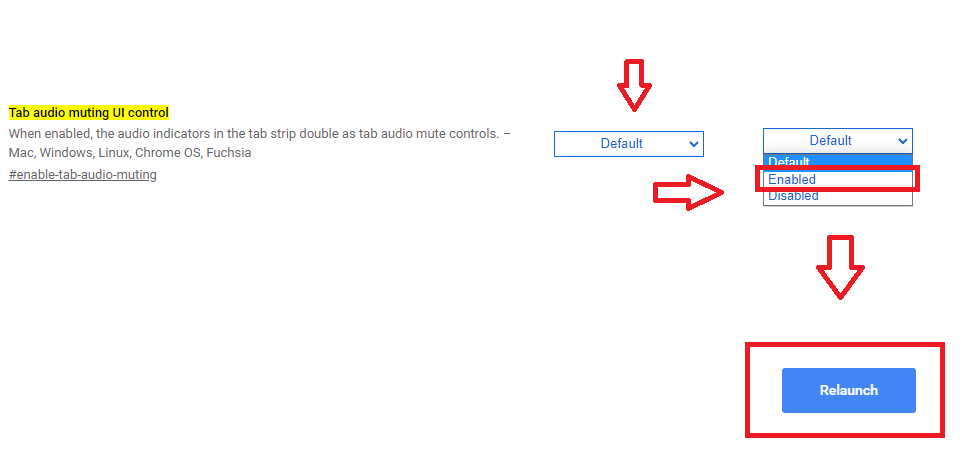
이렇게 나오면 위의 사진처럼 기존 Default 였던 것을 클릭해서 Enabled로 변경합니다.
변경 후 하단에 재시작하라는 버튼이 나오는데 이것을 눌러서 구글 크롬을 재시작해줍니다.

재시작을 하면 이렇게 현재 영상이 진행 중일 때는 사진의 왼쪽처럼 소리가 나오고 있다고 나옵니다.
이를 클릭하면 오른쪽 사진처럼 음소거로 변경이 가능합니다.
이 기능은 영상이 켜져 있는 탭에서만 확인할 수 있으며 별도의 설치를 하지 않아도 된다는 장점이 있습니다.
이렇게 크롬 탭 음소거 기능을 할 수 있는 세 가지 방법에 대해서 알아보았습니다.
본인의 편의성에 맞게 사용하시면 좋을 것 같습니다.
'생활 지식 > 크롬, 웨일,유튜브' 카테고리의 다른 글
| 구글 캘린더 사용 방법 여러가지 (0) | 2022.10.26 |
|---|---|
| 갤럭시 취침 모드 시간 설정 초간단 방법 (0) | 2022.10.09 |
| 유튜브 건너뛰기 시간설정 방법 (0) | 2022.10.02 |
| 구글 문서를 PDF로 변환하기, PDF를 구글 문서로 변환하는 방법 (0) | 2022.09.27 |
| 네이버 웨일 듀얼탭, 화면캡쳐 방법 (0) | 2022.09.20 |




댓글